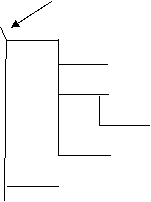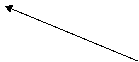Organizarea datelor pe unitatile de
disc (HDD, FLOPPY,CD
ROM, etc.)
Datele sunt reprezentate in sistemul
binar si sunt organizate in fisiere(file)
de diferite tipuri, care sunt grupate dupa anumite criterii in directoare(dosare, in elngleza folders
sau directory).Un director poate contine mai multe directoare(numite
subdirectoare ale directorului parinte) si/sau fisiere(in
engleza files), sau poate fi gol.Dupa formatarea HDD-lui se va
crea un director care este numit directorul radacina(in
elgleza root directory), care va fi singurul imediat dupa
formatare). Toate celelalte directoare(sau dosare, an
engleza folders) si fisiere se vor cea ulterior in
directorul radacina. Directoarele sunt organizate intr-o
structura arborescenta.
Fisierele se identifica
printr-un nume care poate contine max. 8 caractere si o extensie care
poate avea maxim 4 caractere, primul fiind punctul (in sistemul de operare
MS-DOS). De la sistemul de operare Windows 95, numele poate aveam max. 256
caractere.
Extensia indica tipul fisierelor.Fisierele
care executa programele au extensia .exe sau .com.
Fisierele de text pot avea extensia
.txt, fiserele document Word au extensia .doc, fiserele de sunet .wav sau
.mp3, fisierele video .avi, .mpg, .asf, .dat, fisierele de imagine
.gif, .jpg, .jpeg, .bmp.
Comenzile
MS-DOS pot fi interne (acestea se vor executa indiferent care este directorul
curent) care se incarca in memoria RAM dupa pornirea calculatorului,
si comenzi externe, carara le corespunde un fisier
executabil si care se vor executa daca se afla in directorul
curent, sau daca specificam calea catre fisierul
executabil.
Pentru a se executa o comanda, dupa
ce o tastam, apasam tasta ENTER.
Prompterul
sistemului de operare indica unitatea de disc curenta (c :
pentru HDD, a : pt. unitatea de discheta, d: pentru unitatea
de CD-ROM, precum si directorul curent, respectiv calea
de directoare catre directorul curent.
Prompterul
sistemului MS-DOS poate fi afisat astfel
bootare de pe
discheta sistem windows98, windows millenium
restartare in mod
MS-DOS din Sart-shut down - Restart in MS-DOS mode
din Start - Programs - MS-DOS Prompt
din Start - Run - si scriem command
Ceea ce este indicat de prompter se va
scrie cu caractere groase si subliniate
De exemplu, daca prompteru
arata astfel c:dosar1dosar11>
Unitatea de disc
curenta este C:
Calea de
directoare este dosar1dosar11
Directorul curent
este ultimul director din calea de directoare,
adica dosar11.
La un moment
dat sistmul de opereare are un singur director al carui continut este
vazut'',
adica scriind numele unui program executabil dupa prompter, programul
se va executa. Acest director este directorul curent.
Continutul
directorului radacina al unitatii de disc curente este
vazut intotdeauna, indiferent care ar
fi directorul curent (se va vedea si continutul acestuia).
In acelasi dosar
nu pot exista doua dosare cu acelasi nume sau doua fisere
cu nume si extensie identice. Nu se face deosebire intre litere mari
si mici.

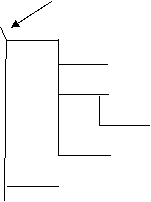 Directorul
radacina subdirectoarele
directorului parinte dosar1
Directorul
radacina subdirectoarele
directorului parinte dosar1
C dosar1
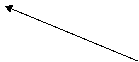 dosar11
dosar11
dosar12
 fisier1com continutul lui dosar1
fisier1com continutul lui dosar1
Fisier1.exe
Fisier1.txt
Figura. 1.
Direcorul radacina in
cazul de mai sus contine dosarul dosar1 si fisierul Fisier1.txt
Executarea unui fisier executabil se
poate face specificand calea catre fisier, dupa care numele lui. De
exemplu pentru a executa fisierul fisier1com putem scrie
in cazul specificarii
absolute - indiferent care ar fi directorul curent, scriem dupa
promter calea de directorare incepand de la radacina catre
directorul in care se afla fisierul - c dosar1dosar12fisier1com
- putem scrie doar dosar1dosar12fisier1com , daca unitatea de disc
curenta indicata de prompter este tot c: (de
exmplu prompterul indica c:dosar1dosar11>)
in cazul specificarii
relative - se specifica calea de directoare incepand de la directorul
curent - aceasta metoda poate fi folosita doar daca
fisierul pe care dorim sa-l executam se afla intr-unul din
subdirectoarele directorului curent. De exemplu daca promterul indica
C:dosar1>dosar12fisier1com sau
C:dosar1>dosar12fisier12
Comanda
DIR
Este o
comanda interna (ea poate fi executata dupa bootarea de pe
o discheta sistem, sau CD bootabil)
Are forma : DIR
[u:][cale][nume_fisier][/p][/s]
Se foloseste
pentru a afisa lista directoarelor si a fisierelor din
directorul curent(dacpa nu specificam calea), sau din directorul
specificat in [cale].
Parametri comenzii DIR
- specificarea acestora este optionala
[u:] - identificatorul
unitatii de disc (a: pt distcheta, c: pt prima partitie a HDD)
[cale] - contine
calea de directoare catre directorul al carui continut dorim
sa-l afisam. Specificarea poate sa inceapa de la
directorul curent (specificare relativa) sau poate incepe de la directorul
radacina(specificare absoluta)
De exemplu:
Dir c:dosar1 va
afisa continutul dosarului(fisierele si dosarele) :
dosar11, dosar12 si fisierul Fisier1.exe
Dir c:dosar1*.* va
afisa ca si la exemplul 1.
Caracterele *, ? se numesc caractere inlocuitoare
tine
locul mai multor caractere
? - tine
locul unui singur caracter
dir c:dosar1d* va afisa
toate dosarele si fisierele care incep cu litera d.
Daca
directorul curent este de exemplu radacina, adica prompterul indica c:> , atunci nu este necesara precizarea
unitatii de disc curente, deci ajunge sa scriem dupa prompter c:>dir dosar1d* , sau daca
scriem c:dosar12>dir
dosar1d*, comanda va avea acelasi efect, oricare
ar fi directorul curent indicat de prompter, daca el se afla pe
unitatea c:, adica
dosar1 indica
dosarul dosar1 din radacina unitatii de disc curente.

 c:dosar1>dir va afisa dosar11 <DIR> sunt dosare
c:dosar1>dir va afisa dosar11 <DIR> sunt dosare
dosar12 <DIR>
fisier1.exe
Daca dorim
afisarea tuturor subdirectoarelor, trebuie sa adaugam
si parametrul /s

 c:dosar1>dir/s va afisa dosar11
<DIR> sunt dosare
c:dosar1>dir/s va afisa dosar11
<DIR> sunt dosare
dosar12 <DIR>
fisier1.exe
directory
of c:dosar1dosar12>
fisier1com
Daca sunt multe fisiere
si/sau directoare de afisat, se specifica parametrul /p , care
va opri afisarea dupa ce se umple o pagina. Continuarea
afisarii se face apasand orice tasta. Orirea
afisarii se face apasand CTRL+C
De exemplu dir/p - va
afisa continutul directorului curent pagina cu pagina
sau dir/s/p - va
afisa continutul directorului curent cu toate subdirectoarele pagina cu
pagina
dir /s/p -va afisa
continutul unitatii de disc curente cu toate subdirectoarele
pagina cu pagina
dir *.exe/s/p -va afisa toate
fisierele cu extensia .exe din directorul curent precum si din toate
subdirectoarele sale pagina cu pagina.
Comanda CD
- Se foloseste pentru a schimba
directorul curent
Are formele
cd..
- directorului curent va fi directorul
parinte al actualului director curent
CD - directorul curent va fi directorul radacina
al unitatii de disc curente
Cd [u:][cale]
- directorul curent va fi directorul specificat in
cale.
Pentru
a afla continutul unui director, de multe ori este util sa folosim
comanda dir/p dupa
care intram'' in dosarul care ne intereseaza folosind
comanda cd numedirector, dupa care afisam continutul
directorului curent cu dir/p si repetam procedura de mai sus.
Exemplu. Pentru a afla ce directoare sunt
in directorul curent putem folosi comanda dir /p care va afisa toate directoarele, fisierele din
directorul curent.
In cazul figurii 1, daca prompterul
indica
c:>dir/p va afisa Dosar1 <DIR> pagina
cu pagina daca e cazul
Fisier1.txt
Daca dorim sa aflam
continutul directorului Dosar1, putem intra in directorul Dosar1, astfel
2) c:>cd
dosar1 (si apasam tasta
enter dupa fiecare comnada), ca urmare, promterul va indica
schimbarea directourlui curent in dosar1, astfel: c:dosar1>
, pentru a afla
continutul directorului curent dosar1, tastam comanda c:dosar1>dir/p va afisa pagina cu pagina
daca e cazul
dosar11
<DIR>
dosar12 <DIR>
fisier1.exe
Fiind in acest dosar, putem executa
programul fisier1.exe, daca scriem dupa prompter numele
fisierului
c:dosar1> fisier1 si tastam enter
Un program se poate executa daca intram in directorul in care se afla
fisierul executabil care executa programul si ii tastam
numele si enter, sau daca scriem calea urmata de numele
fisierului executabil si tastam enter, sau daca programul
este in directorul radacina.
3) Pentru a intra in dosarul dosar11, tastam c:dosar1>cd dosar11 , dupa care directorul curent va
fi dosar11
si promterul va afisa : c:dosar1dosar11>dir/p tastam enter si se va afisa

 . simbolul
directorului radacina se
vor afisa intotdeauna
. simbolul
directorului radacina se
vor afisa intotdeauna
.. simbolul
directorului parinte
0 files
, deci directorul este gol.
4)
Pentru a iesi din acest director, tastam c:dosar1dosar11>cd.. si enter, care
va avea ca efect iesirea din directorul curent in directorul parinte
dosar1, deci promterul va afisa c:dosar1>
5) Pentru a
afla continutul directorului dosar1, tastam dir/p . .
6)
Putem intra din orice director in directorul
radacina, daca tastam cd
de exemplu c:dosar1dosar11>cd va avea ca efect : c:>
In concluzie, pentru a afla structura de
directoare, putem folosim urmatoarea secventa de comenzi, nu
neaparat in aceasta ordine
o dir/p sau dir/p/s
o cd numededirector , pt a intra intr-un director afisat de comanda
dir.
o cd pt. a intra in
directorul parinte.
o cd pt a intra in directorul
radacina, indiferent care ar fi directorul curent.